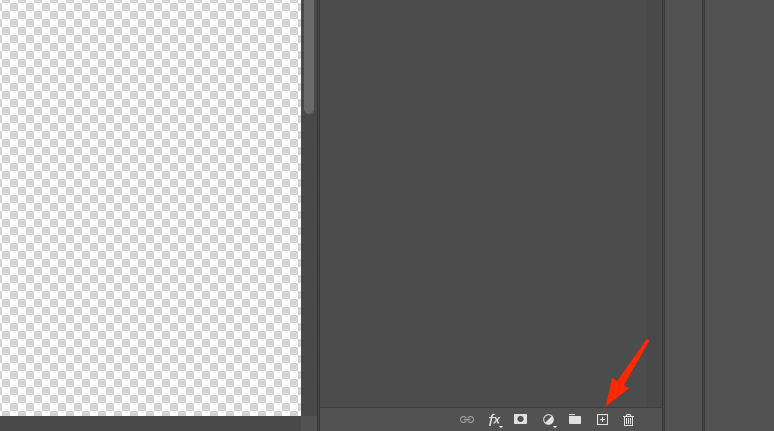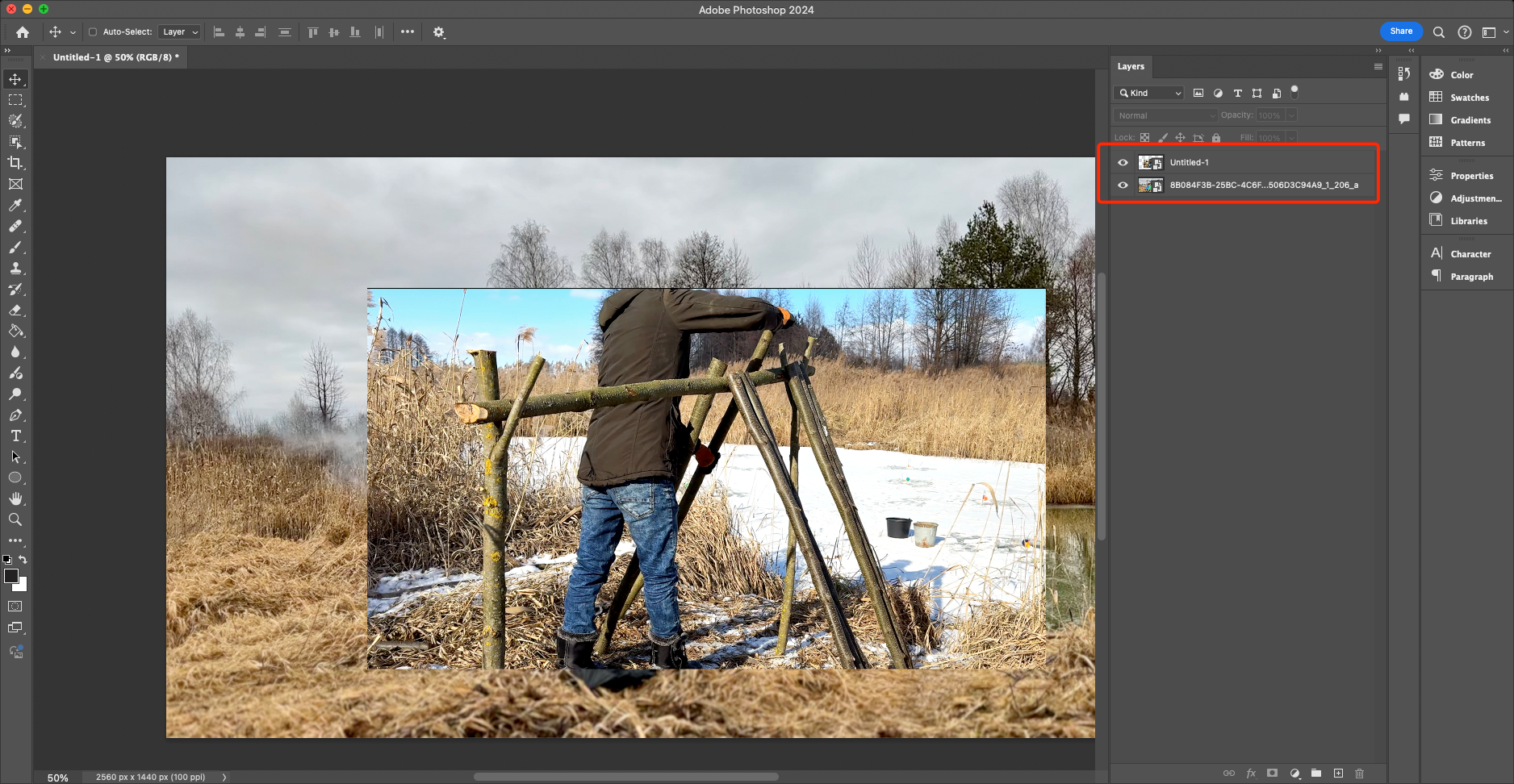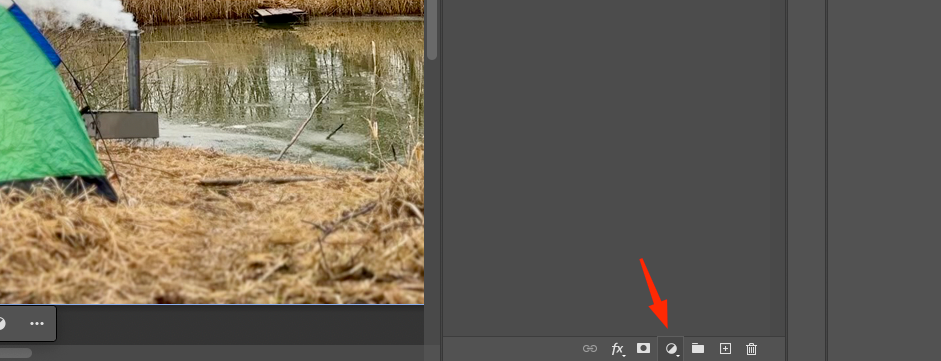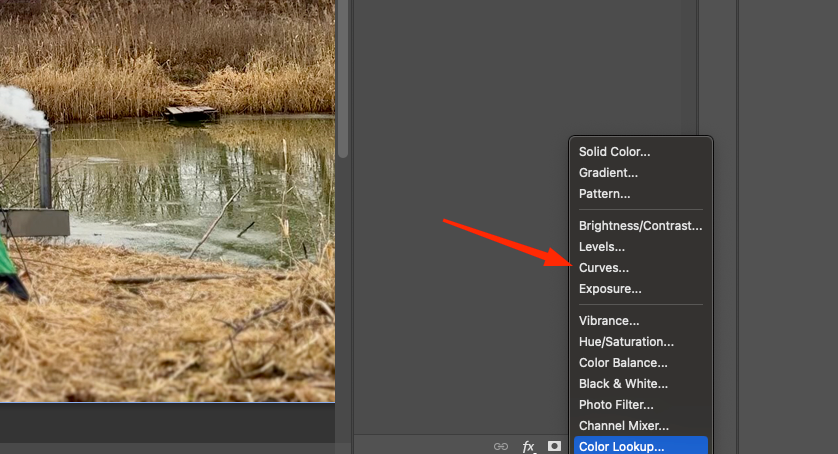"Adobe Photoshop" programoje sluoksniai yra vienas iš pagrindinių elementų. Jie naudojami skirtingiems vaizdams sujungti į vieną visumą, kūrybiškiems koliažams kurti, teksto užrašams uždengti ir pradinio vaizdo pataisymai. Šiandien suprasime sluoksnių darbo ypatumus ir išmoksime, kaip juos naudoti praktiškai.
Susipažinimas su "Adobe Photoshop" sluoksniais
Kai pirmą kartą susipažįstate su "Adobe Photoshop" programos sluoksniais, galite daryti analogiją su kompiuterio darbalaukiu, kuriame yra daug piktogramų (mūsų atveju - sluoksnių). Grafinio redaktoriaus sąsajoje yra įrankių, skirtų vaizdų eiliškumui keisti, persidengimui, nereikalingų objektų iškirpimui ir raidžių iš ankstesnio sluoksnio piešimui.
Pirmiausia turėtumėte atidaryti skyrių Sluoksniai ir susipažinti su jų funkcijomis. Jei pagal numatytuosius nustatymus šio mygtuko darbo srityje nėra, galite jį atidaryti per langą Window - Layers (Langas - Sluoksniai) arba paspaudę klaviatūros klavišą F7. Kurdami naują dokumentą pamatysite tuščią lauką. Tai tuščias popieriaus lapas su baltu, skaidriu ar bet kokiu kitu fonu.
Kaip sukurti naują sluoksnį "Adobe Photoshop" programoje
Naujam sluoksniui sukurti galite naudoti du įrankius:
- Sluoksnių skydelyje spustelėkite mygtuką "Create New Layer" (sukurti naują sluoksnį).
2. Naudokite sparčiąją klaviatūros kombinaciją Shift + Ctrl + N.
Pirmuoju metodu sukuriamas sluoksnis su pagrindiniais parametrais, o antruoju - su išplėstiniais parametrais, kuriuose galite nurodyti spalvą, skaidrumo lygį, maišymo režimą ir dokumento pavadinimą. Kiekviena parinktis yra vienodai patogi, o reikiamus parametrus galima nustatyti vėliau.
Be to, sluoksnis pridedamas automatiškai, kai failas iš saugyklos perkeliamas į "Adobe Photoshop" darbo langą.
Norėdami sukurti koliažą, perkelkime du vaizdai į redaktorių.
Po to jie bus rodomi kaip du atskiri sluoksniai.
Kaip pasirinkti sluoksnį
Norėdami pasirinkti reikiamą sluoksnį, tiesiog spustelėkite jį "Layers" skydelyje. Ten rodomi visi sluoksniai su miniatiūromis ir pavadinimais. Jei jų yra daug, kartais gali būti sunku rasti reikiamą.
Šiuo atveju tiesiog spustelėkite dokumente dominančią nuotrauką: įsitikinkite, kad aktyvavote žymimąjį langelį parinktyje "Auto Select" (automatinis parinkimas), tada naudokite įrankį "Move" (spartusis klavišas V) ir spustelėkite norimą nuotrauką.
Kaip paslėpti sluoksnį
Jei norite paslėpti vieną iš sluoksnių, sluoksnių skydelyje spustelėkite akies piktogramą. Tokiu atveju galėsite dirbti su fonu, o viršutinis paveikslėlis taps nematomas.
Kaip kopijuoti sluoksnį
Prieš pradėdami kurti koliažą, turėtumėte pasidaryti visų sluoksnių kopijas, kad suklydę galėtumėte lengvai grįžti prie ankstesnio žingsnio. Štai keletas standartinių sluoksnių kopijavimo parinkčių.
- Spustelėkite vieną ar kelis sluoksnius, kuriuos ketinate kopijuoti. Tada paspauskite klavišą Alt ir patraukite juos žemyn arba aukštyn skydelyje. Lygiai taip pat galite traukti paveikslėlį tiesiai iš kompiuterio aplanko. Jis bus nukopijuotas, o skydelyje atsiras dublikatas.
2. Dešiniuoju pelės klavišu spustelėkite norimą sluoksnį ir iš išskleidžiamajame sąraše spustelėkite "Create duplicate layer".
3. Suaktyvinkite vieną iš sluoksnių, kurį norite dubliuoti, ir paspauskite "Ctrl" (Cmd) + "C" ir "Ctrl" (Cmd) + "V".
Kaip sujungti ir užrakinti sluoksnius
Norėdami sujungti kelis sluoksnius į vieną, spustelėkite sluoksnius, kuriais bus dirbama, ir paspauskite "Ctrl" ("Cmd") + "E". O jei reikia užrakinti sluoksnį, kad nereikėtų jo redaguoti, tiesiog spustelėkite užrakto piktogramą arba dešiniuoju pelės klavišu spustelėkite sluoksnį ir pasirinkite "Lock Layers" (užrakinti sluoksnius).
Norėdami pašalinti užraktą, tiesiog dar kartą spustelėkite piktogramą. Kai užraktas įjungtas, sluoksnio nebus galima perkelti ar pasirinkti.
Kaip perkelti sluoksnį
Norėdami pakeisti sluoksnių tvarką, turite pakeisti jų eiliškumą meniu "Sluoksniai". Norėdami tai padaryti, spustelėkite sluoksnį ir patraukite jį žemyn arba aukštyn. Galėsite matyti, kaip sluoksniai persikelia iš pirmojo plano į foną arba atvirkščiai. Jei dirbant su grafiniu redaktoriumi atsirado daug sluoksnių, ne visai patogu kiekvieną jų spausti pele. Norėdami sutaupyti laiko, galite naudoti specialius sparčiuosius klavišus.
Taip pat skaitykite: Darbas su sluoksniais ir kaukėmis programoje "Adobe Photoshop
Kokius sparčiuosius klavišus naudoti dirbant su sluoksniais "Adobe Photoshop" programoje
Kad būtų patogu dirbti su sluoksniais ir visu grafiniu redaktoriumi, reikia naudoti sparčiuosius klavišus. Jų pagalba daug patogiau ir paprasčiau atlikti įprastus procesus. Štai keletas populiarių "Adobe Photoshop" naudojamų kombinacijų:
- Rodyti arba paslėpti sluoksnių skydelį - F7 klavišas.
2. Sukurkite naują sluoksnį - Shift + Ctrl + N.
3. Nukopijuokite pasirinkimą į naują sluoksnį - Ctrl + J.
4. Sluoksnius suliekite į vieną - Shift - Ctrl + E.
5. Sujungti pasirinktus sluoksnius - Ctrl + E.
6. Pasirinktą sluoksnį paverskite viršutiniu - Shift + Ctrl + ].
Koregavimo sluoksnis
Koregavimo sluoksnių užduotis - keisti kontrastą, tonus ir spalvą nedarant poveikio pikseliams. Visi parametrai surenkami pačiame koregavimo sluoksnyje ir aktyvuojami visuose po juo esančiuose sluoksniuose. Tai patogus būdas, nes koregavimus galima bet kada atšaukti arba pakeisti.
Norėdami paruošti koregavimo sluoksnį, spustelėkite norimą sluoksnį ir pasirinkite skydelio apačioje esantį juodai baltą apskritimą.
Tada, norėdami valdyti kontrastą, turėtumėte įjungti vieną iš galimų koregavimų, pvz., "Curves" (kreivės).
Atsidariusiame lange galite pakeisti kontrastą, nustatyti kitus parametrus ir jį uždaryti. Jei nustatymus norite pakeisti vėliau, dukart spustelėkite juodai baltą apskritimą ir vėl bus rodomas koregavimo langas.
Norėdami parodyti stilių langą, turite dukart spustelėti sluoksnį, kuriam bus taikomas efektas. Šiame meniu yra daugybė funkcijų - pavyzdžiui, galite sukurti tikrovišką švytėjimą, pridėti gradientą arba spalvą, šešėlį ir t. t. Viskas priklauso nuo jūsų vaizduotės.